簡介
當我們在製作模擬場景時有時候許需要用到帶著透明圖層的Material,例如路面標線、建築物的廣告看板等等,必須使用到此材質,在下面會依照步驟來述說製作流程。
修圖,創建Alpha layer
當我們知道要做什麼物件時,為了追求真實的場景,必須上網搜尋或是實際去環境現場拍攝圖片。第一步就是要到修圖軟體進行2D圖片的修整,在這我們拿路面標線為例。為了要讓它自然一點,必須做一些雜訊,假使都一整條標線都是乾淨無瑕,會覺得很假,這邊我們省略此部分,僅以文字帶過。
當圖片覺得OK後,在色版新增一個Alpha layer。

把想要在Unity呈現的特徵在Alpha layer留白,在編輯留白處可以講此圖層enable,在編輯起來會比較好進行,但在匯出檔案時記得將此圖層disable。

在修圖軟體的最後一動是要匯出檔案給Substance B2M處理材質的細節,我們必須匯出有包含剛剛製作的Alpha layer的檔案格式,這邊選擇TGA檔案。

Substance B2M Modify Texture
在未來會介紹B2M的調整項目功能介紹,在這就快速跑一下流程。

將剛剛匯出的TGA檔案拖曳至B2M中的2D View中會出現如上圖所示想要import檔案的channel,在這邊我們選Main Input,下方的3D View即可看見模擬物件貼上材質的效果,我們在右側調整參數工作區域可以所見即所得,幫助調教。

這邊列出比較重要要調教的功能,上圖紅色框框處第一個是在調整材質的凹凸感,此材質我們是要製作路面標線,所以有標線處會較為突出,可以調整Relief->Normal Intensity數值。第二個是要調整Diffuse|Base Color->AO的部分,軟體可以將整個圖片配合Normal Intensity的陰暗部分加強,讓整個材質更有立體感。第三塊是Roughness|Glossiness->Roughness Value,這數值是在調整路面的光滑油亮程度。

第四部分是Metallic|Specular->Metallic Minimum Value,這整個區塊是調整金屬感的功能,其實可以使用第三部分調整油亮感就足以呈現路面的反射材質,但有可能路面有人孔蓋之類的金屬物件,所以在此簡述一下。最後是AO->AO Shape區塊,這邊是調整前幾步條整完後的整體圖像陰影的效果。

在Substance B2M完成調教後,就必須匯出你在Unity想使用的材質,您可以先去Unity看看想用哪種Shader再來決定要輸出什麼材質,此範例使用一般Standard的Shader,所以我們就輸出如上圖的這幾張,要輸出的圖就把它轉換成On,最後最後按下Edit->Export as Bitmap輸出圖片即可。
Import & Modify in Unity3D
我們可以在Scene中Create->3D Object->Plane,用意是待會將Material附上時可以即時看我們在微調材質球時的效果。

新增一個材質球並賦予剛新增的Plane,接著如下圖依序將剛剛在B2M匯出的材質拖曳到材質球中相對應的位置。Normal map的紅色框框處按下Fix Now。

但我們會覺得奇怪,為何不會變成透明的效果(我們只需出現路面線路),原因是我們的Rendering Mode尚未改成透明的渲染方式,如下圖,有三種可以讓材質球變成有透明的渲染模式。
Opaque:適用於沒有透明區域的普通物件。
Cutout:允許創建透明效果,該效果在不透明區域和透明區域之間具有明顯邊緣。 在此模式下,沒有半透明區域。 當使用透明性來創建材料的形狀(例如樹葉或帶有孔和碎屑的布料)時很好用。
Fade:適用於渲染逼真的透明材料,例如透明塑料或玻璃。 在這種模式下,材質本身將具有透明度值(可以調整Alpha值),但是反射和照明高光將保持完全清晰可見,就像真正的透明材質一樣。
Transparent:允許透明度值完全淡出對象,包括對象可能具有的任何鏡面反射高光或反射。 如果要對淡入或淡出的對象設置動畫,此模式很有用。 它不適合渲染逼真的透明材料,例如透明的塑料或玻璃,因為反射和高光也會淡出。


在這要提供一個小觀念,如下圖兩張圖比較,Rendering Mode-Cutout(左圖)他會計算到整個場景的陰影,而Fade & Transparent則不會(右圖)。

CutOut 
Fade & Transparent
Alpha Mode in HDRP/Lit Material

將上圖兩處紅色框處調整成圖中所示之選項,在Alpha Clipping->Threshold可以調整讓你在Photoshop調整的髒污雜訊呈現出來,下面的Use Shadow Threshold可以調整您的物件賦予Alpha效果後的陰影,最後是Double-Sided在這邊是可以不用勾選,他可以讓Alpha材質球有著內外都看得到的效果,例如可以使用在物件內外都需要呈現Alpha效果情況上,如下圖的物件。

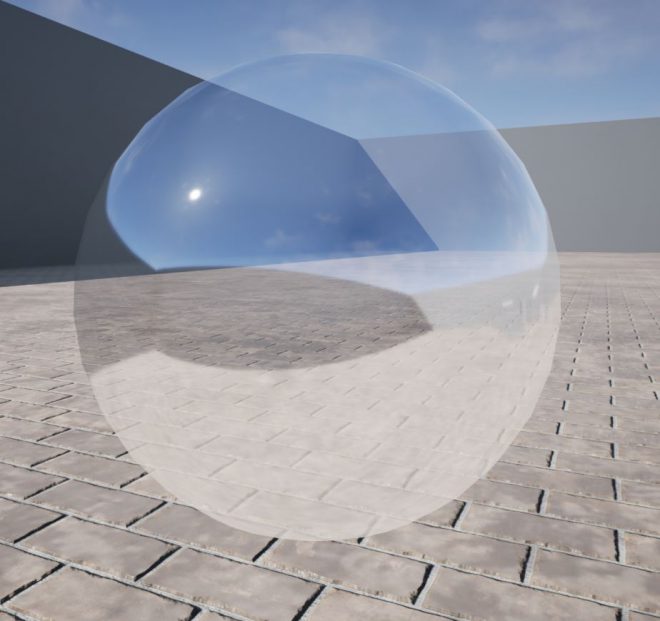


Basic and must function, nice sharing.